Clash Verge教程
下载和安装
从首页下载 Clash Verge。Windows 用户可选择下载 .msi 或 .exe 安装文件,Mac 用户根据自己的芯片型号(Intel 或 M1/M2)下载相应的 .dmg 文件根据操作系统从下载对应平台的安装包进行安装。
按照提示完成安装。安装完成后,可在设置中将界面语言切换为中文。
PS: Clash Verge 只是客户端,需要配合代理节点一起使用,如果还没有购买代理服务,可以参考我们的机场推荐。
配置代理
在 Clash Verge 中配置代理。首先在应用界面的 “配置” 部分填入代理配置信息的 URL(通常由代理服务商提供)。然后点击 “导入” 导入代理配置文件。
如果是自建节点服务器,需要自行编辑配置文件并导入,注意 Clash Verge 支持的协议包括:Shadowsocks(SS)、ShadowsocksR(SSR)、Socks、Snell、V2Ray、Trojan 等。
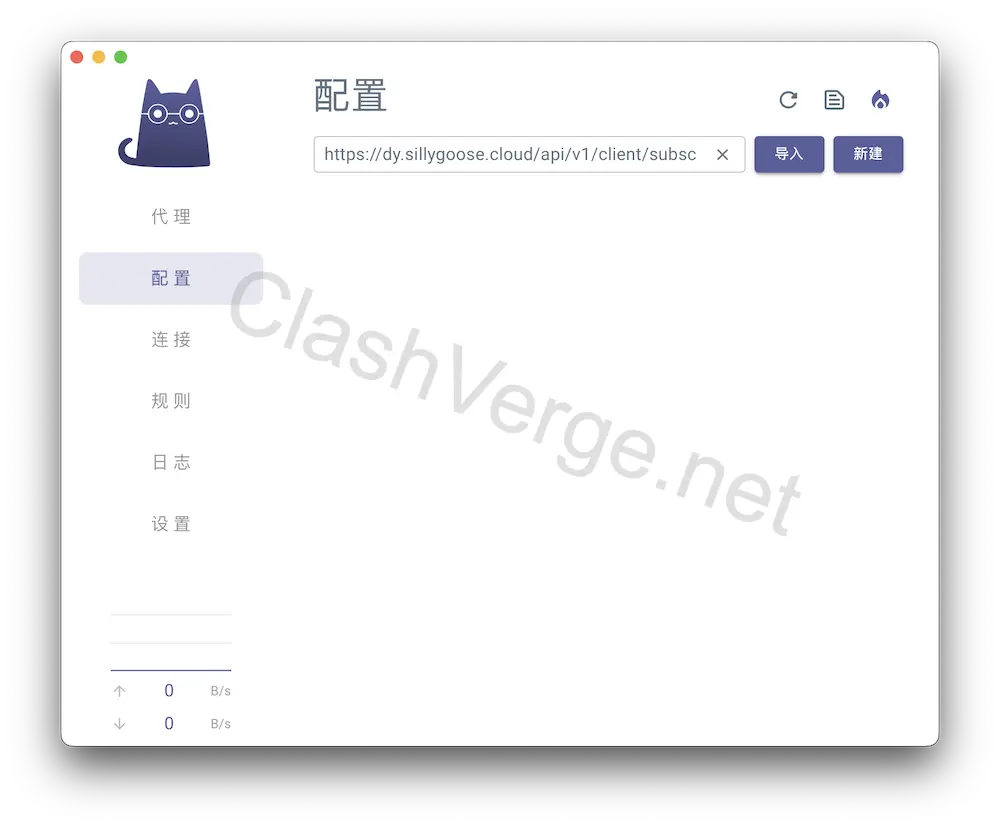
选择代理节点
选择一个代理节点。这取决于代理服务商提供的配置。代理节点通常在 Clash Verge 的 “代理” 页面中列出。
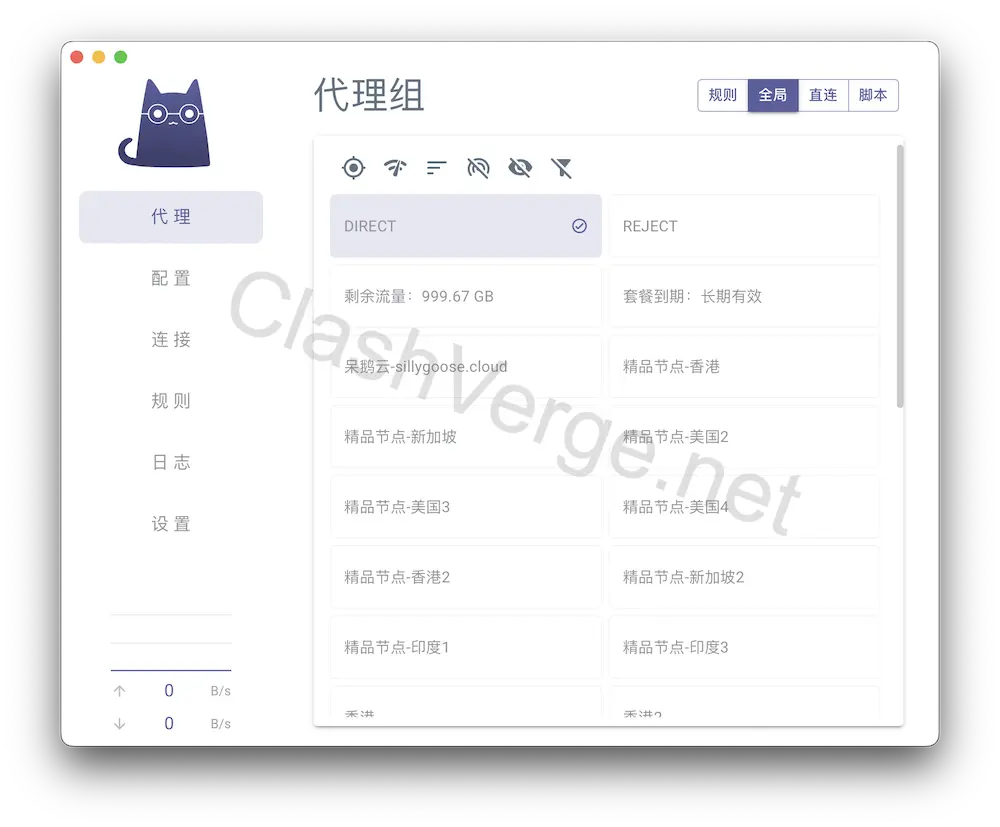
设置系统代理模式
代理配置完成后,还需要设置系统代理才能实现科学上网。
首先在左侧选中设置,然后在右侧找到系统代理,点击右侧按钮启动。
启动后,还可以在首页代理页面选择模式:
全局模式(Global):所有请求直接通过代理服务器。
规则模式(Rule):根据配置文件的规则进行分流,只有需要代理的网站才会经过代理服务器。(推荐)
直连模式(Direct):所有请求直接发送到目的地
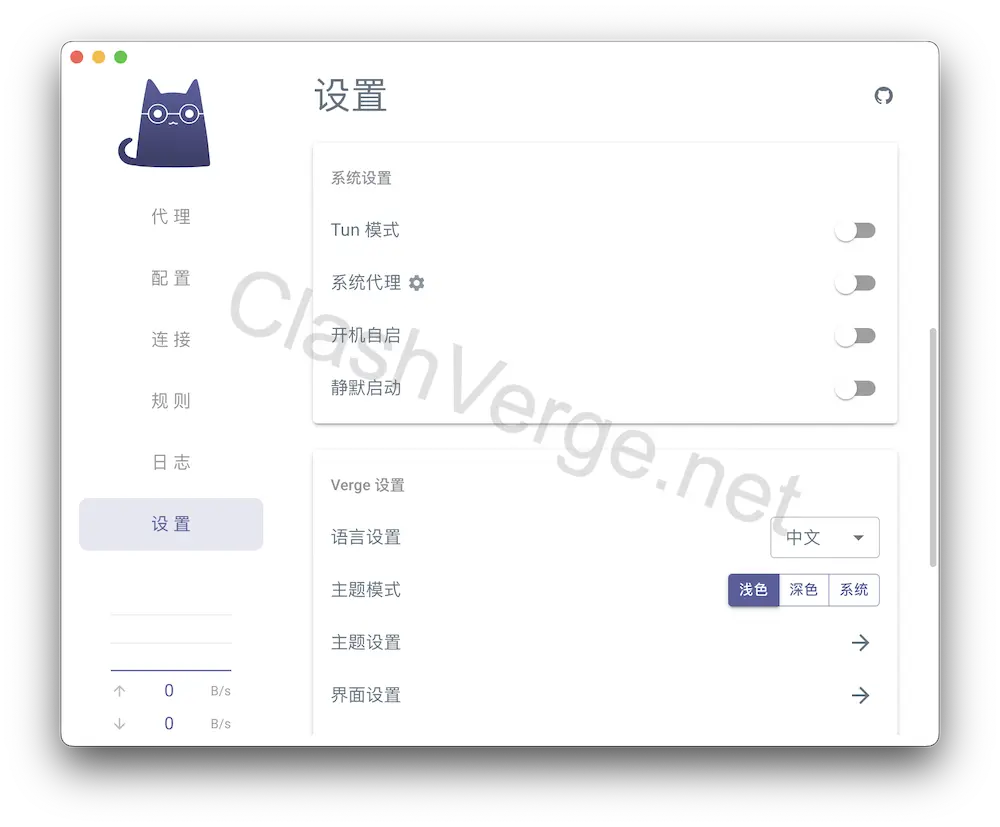
开始使用
启动系统代理后,您就可以开始浏览或使用被墙的网站和服务了。首次使用时建议在隐私模式下打开谷歌或Twitter测试,以避免浏览器插件影响代理的正常使用。
其他设置与建议
语言切换:在设置中可将 Clash Verge 切换为中文界面。
内核切换:可在设置中切换至 Clash Meta 内核,以支持更多类型的节点。
导入机场订阅地址:直接从机场后台复制订阅地址,然后在 Clash Verge 中导入。
默认端口:Clash Verge 的默认端口与 Clash for Windows 相同,为 7890,适用于如 Telegram 等应用的代理设置。
Tun 模式:开启后会生成虚拟网卡,使所有流量都通过代理。
本文系作者授权本站发表,未经许可,不得转载。
推荐文章
Recommend article-

【Windows/macOS】Clash Verge Rev设置方法
实用技巧/阅读:198 -

从零开始的电脑重装系统保姆级教程
实用技巧/阅读:245 -

Midjourney 操作手册(入门文档)
实用技巧/阅读:138 -

Clash Verge教程
实用技巧/阅读:244 -
利器放送丨如何在PS里使用stable diffusion插件?
实用技巧/阅读:129 -

淘宝天猫店铺免费使用字体大全(含免费开源字体和免费商用字体)
实用技巧/阅读:337
热门文章
HOT NEWS




